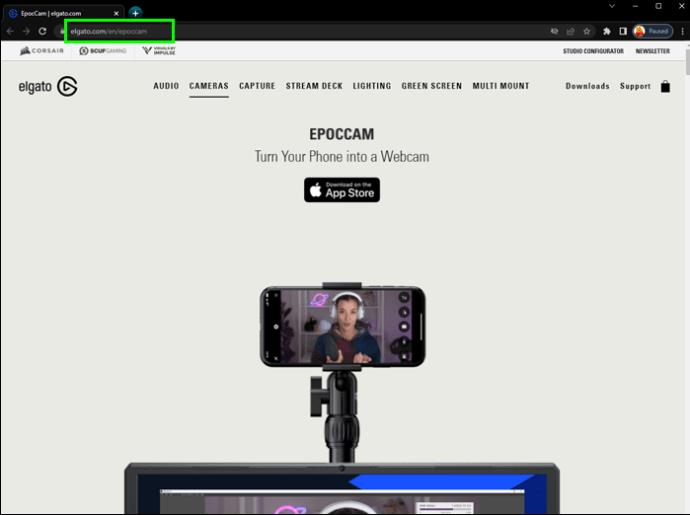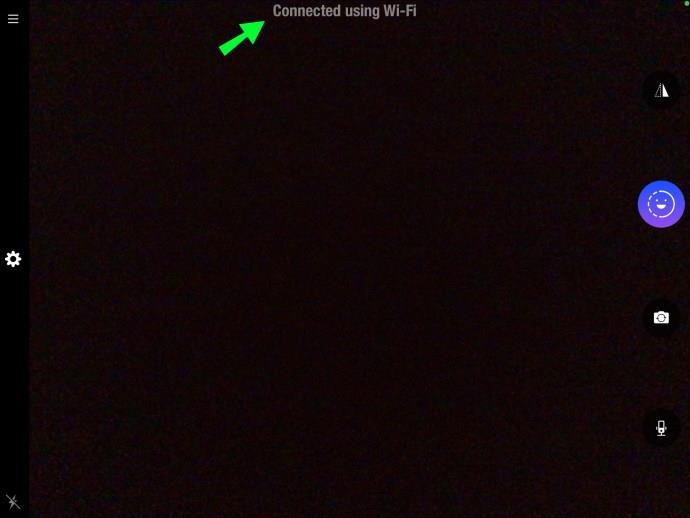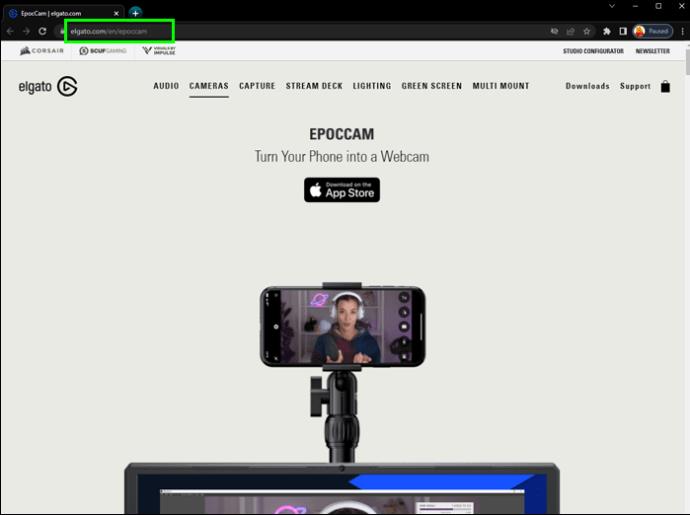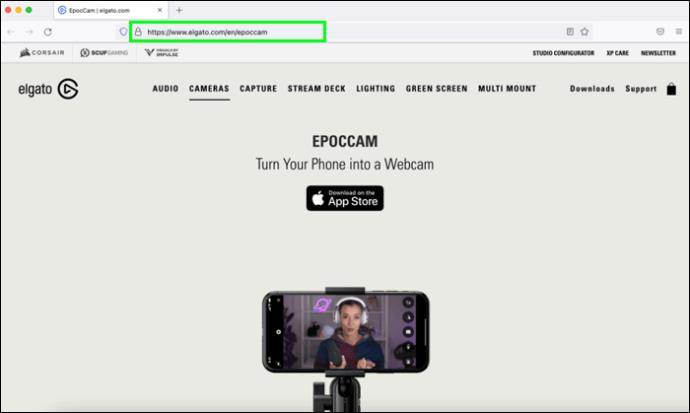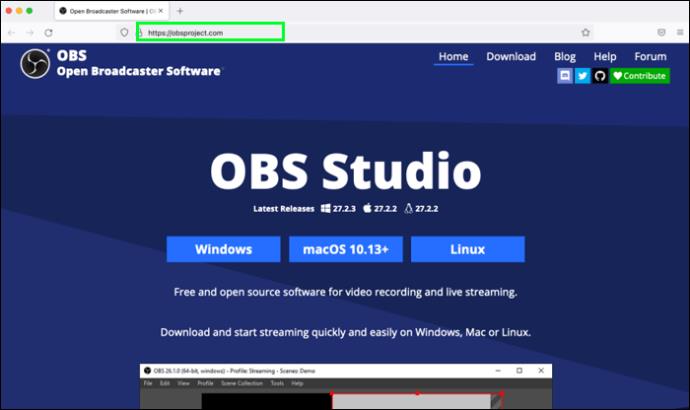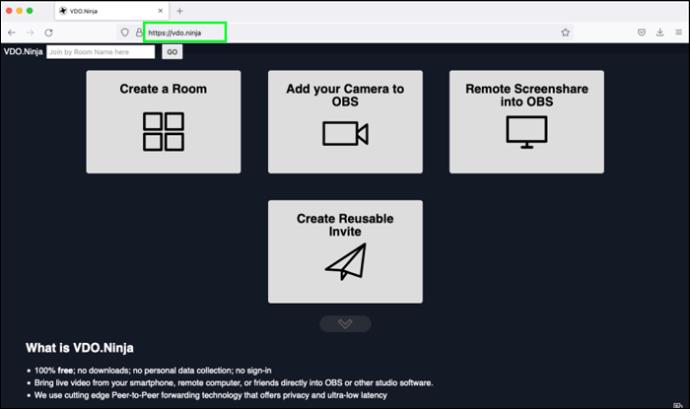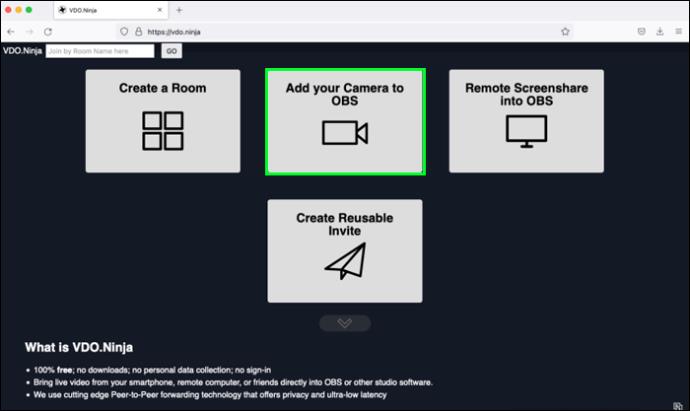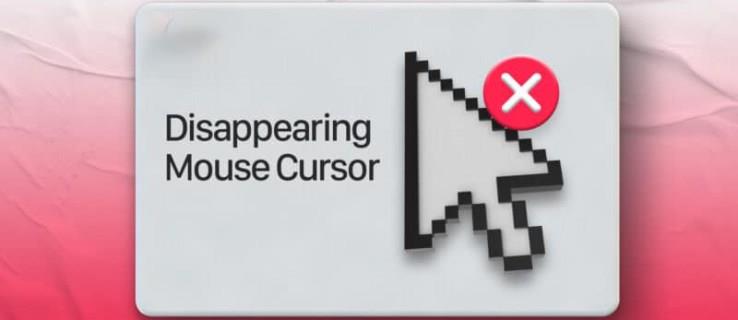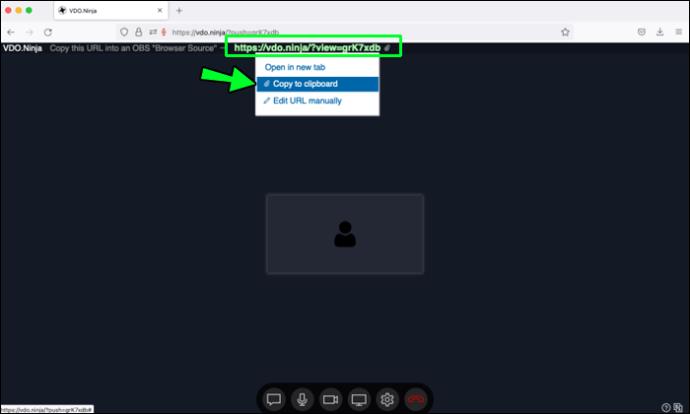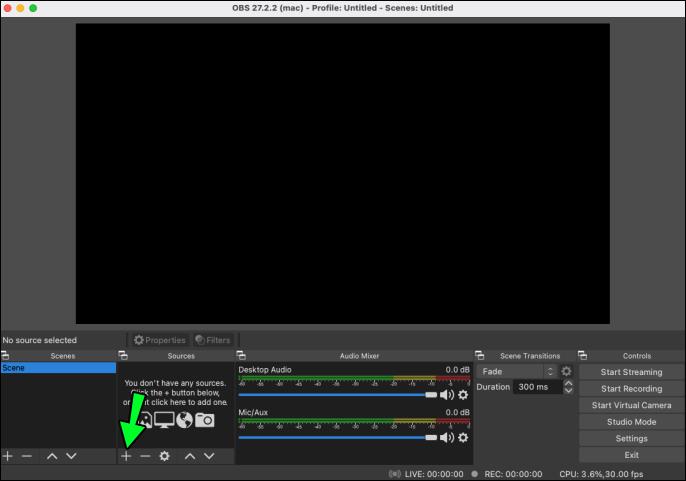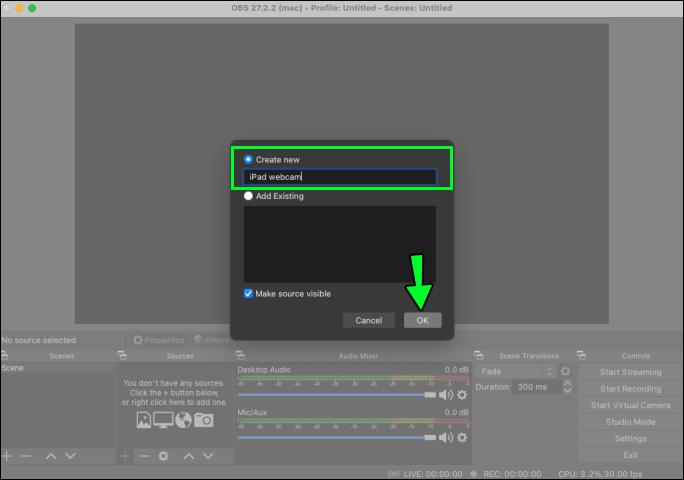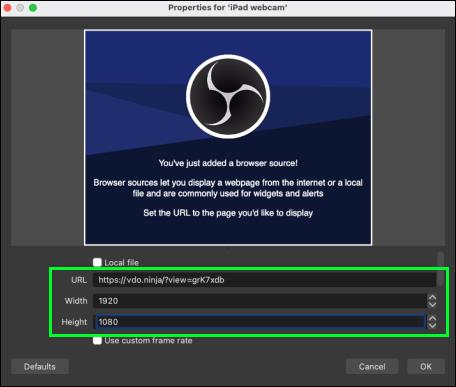Görüntülü aramalar için iPad'inizi web kamerası olarak kullanmak harika bir fikir. Web kameranız çalışmayı durdurduysa, iPad'iniz mükemmel bir yedek görevi görebilir; veya daha iyi görüntü kalitesi arıyorsanız. Bir iPad veya iPhone kamerası bir web kamerasından daha iyi olmakla kalmaz, aynı zamanda PC veya dizüstü bilgisayarınızın masasına hapsolmak yerine hareket etme seçeneğiniz de olur.

Neyse ki, bunu ayarlamak oldukça basittir. iPad'inizi bir web kamerasına dönüştürmek için pek çok uygulama mevcuttur. Ardından, iOS'unuza bir web kamerası olarak bağlanmak için bir Wi-Fi ağı kullandığınızda, uçar gidersiniz! iPad'inizi web kamerası olarak nasıl kullanacağınızı öğrenmek için okumaya devam edin.
Bir iPad'i PC için Web Kamerası Olarak Kullanma
iPad'inizde yüklü EpocCam, iPadOS 13 veya üstü yüklü ve gerekli sürücülerle "iPhone'unuzu bir web kamerasına dönüştürebilirsiniz." EpocCam, video ve sesi destekler ve ücretsiz ve ücretli bir sürümle sunulur. Ücretsiz sürüm, video üzerinde filigran bulunan 640×480 video çözünürlüğü sunar. EpocCam ile iPad'inizi web kamerası olarak kullanmaya başlamak için şu adımları izleyin:
- “ EpocCam ” uygulamasını iPad'inize indirip yüklemek için App Store'u ziyaret edin .

- Ardından, PC'niz için gerekli sürücüleri yüklemek üzere Elgato.com'u ziyaret edin.
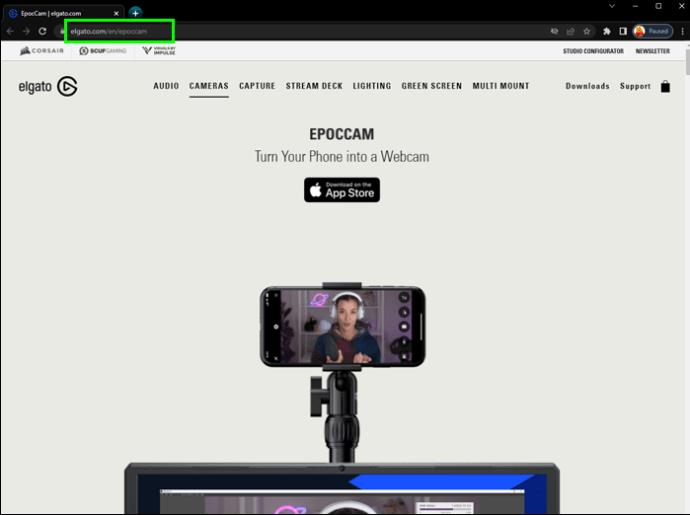
- Şimdi iPad'inizin ve PC'nizin aynı Wi-Fi veya LAN ağına bağlı olduğundan emin olun.


- iPad'inizde “EpocCam”i açın, ardından PC'nizde kullanacağınız video konferans uygulamasını başlatın.

- Kamera ayarlarınızda “EpocCam”i seçtiğinizden emin olun. Bilgisayarınızda "EpocCam"in Wi-Fi kullanılarak bağlandığını onaylayan bir bildirim görmelisiniz.
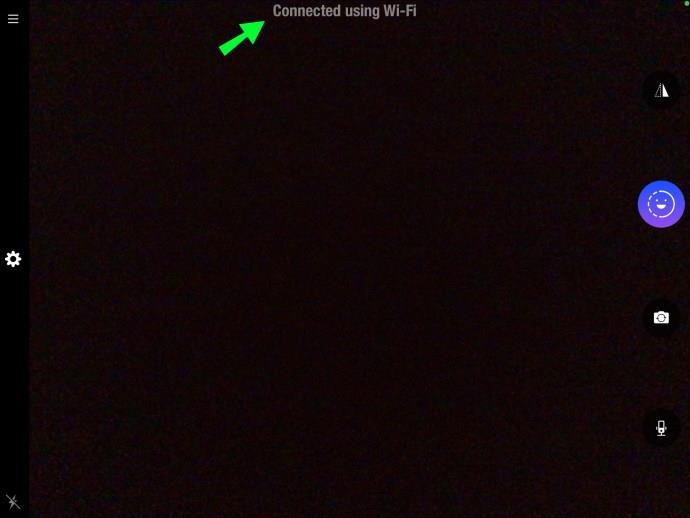
Bir iPad'i Windows PC için Web Kamerası Olarak Kullanma
“EpocCam” uygulamasını yükleyerek iPad'inizi Windows 10'da kullanmak üzere bir web kamerasına dönüştürebilirsiniz. "EpocCam" hem video hem de sesi destekler ve ücretsiz ve ücretli sürümleri mevcuttur. Ancak ücretsiz sürüm video üzerinde filigran içerecek ve 640×480 video çözünürlüğüne sahip olacak. Bunu ayarlamak için şu adımları izleyin:
- iPadOS 13 veya sonraki bir sürümün iPad'inizde yüklü olduğundan emin olun.
- “ EpocCam ” yüklemek için App Store'u ziyaret edin .

- Windows 10 için gerekli sürücüleri yüklemek için Elgato.com adresine gidin .
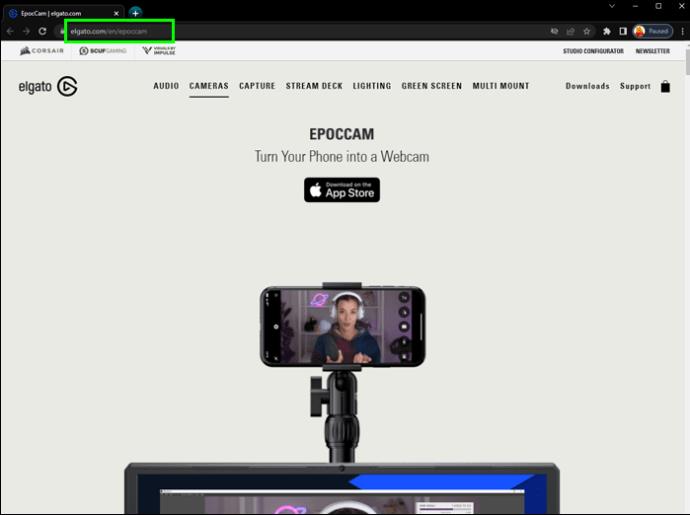
- iPad'inizin ve PC'nizin aynı LAN veya Wi-Fi ağına bağlı olduğundan emin olun.


- iPad'inizde "EpocCam"i başlatın, ardından PC'nizde video konferans uygulamasını açın.

- Kamera ayarlarınızda “EpocCam”in seçili olduğundan emin olun. Bilgisayarınızda “EpocCam”in bağlandığını onaylayan bir bildirim göreceksiniz.

Bir iPad'i Mac için Web Kamerası Olarak Kullanma
iPadOS 13 veya üzeri yüklü iPad'inize “EpocCam” yükleyerek onu Mac'iniz için bir web kamerasına dönüştürebilirsiniz. "EpocCam" video ve sesi destekler ve ücretsiz ve ücretli bir sürüm olarak gelir. Ücretsiz sürüm, videoda bir filigran ve 640×480 çözünürlük içerecek. Başlamak için adımlar şunlardır:
- iPad'inizi kullanarak " EpocCam " yüklemek için App Store'u ziyaret edin.

- Mac'iniz için gerekli sürücüleri yüklemek için Elgato.com'u ziyaret edin .
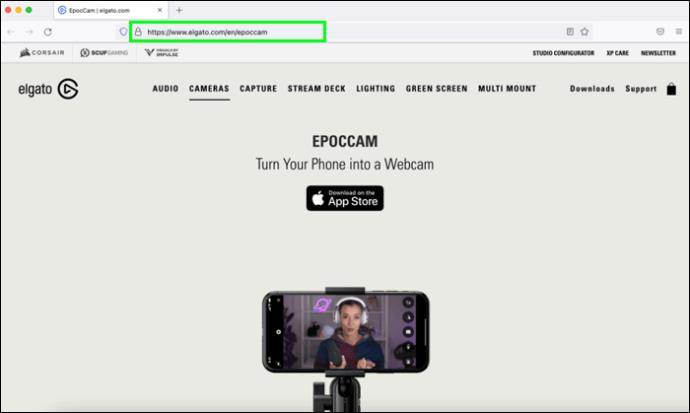
- iPad ve Mac'inizin aynı Wi-Fi ağına bağlı olduğundan emin olun.
- iPad'inizde “EpocCam”i başlatın, ardından Mac'inizde kullanacağınız video konferans uygulamasını açın.

- Kamera ayarlarınızda “EpocCam”in seçili olduğundan emin olun. Bilgisayarınızda “EpocCam”in Wi-Fi kullanılarak bağlandığını onaylayan bir bildirim alacaksınız.

iPad'i Uygulama Olmadan Mac İçin Web Kamerası Olarak Kullanma
"EpocCam" veya benzeri bir uygulama yüklemeden iPad'inizi Mac için bir web kamerası olarak nasıl kullanacağınız aşağıda açıklanmıştır:
- İlk olarak, Mac'inizde ücretsiz OBS Studio sürümünüz için obsproject.com adresine gidin.
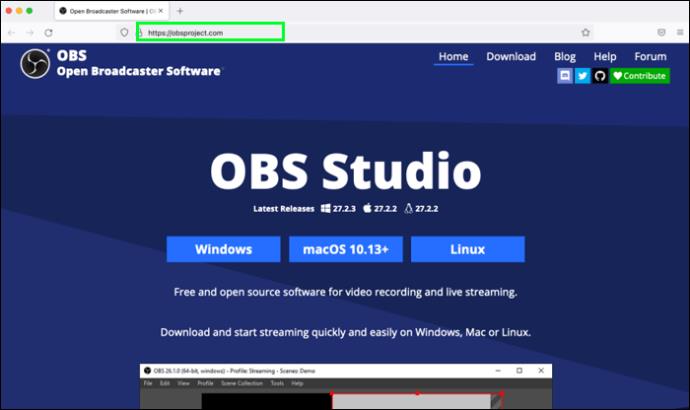
- OBS indirilip yüklendikten sonra, yok sayabileceğiniz bir iletişim kutusu açılacaktır.
- Ardından, OBS'ye cihazınızı web kamerası olarak kullanacağınızı söylemeniz gerekecek. Bunu cihazınızda yapmak için vdo.ninja adresine gidin .
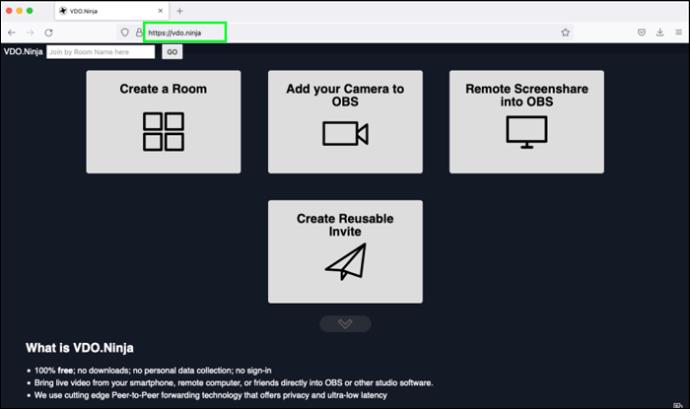
- Açıldıktan sonra, “Kameranızı OBS'ye Ekle” seçeneğine tıklayın. İstenirse izin verin.
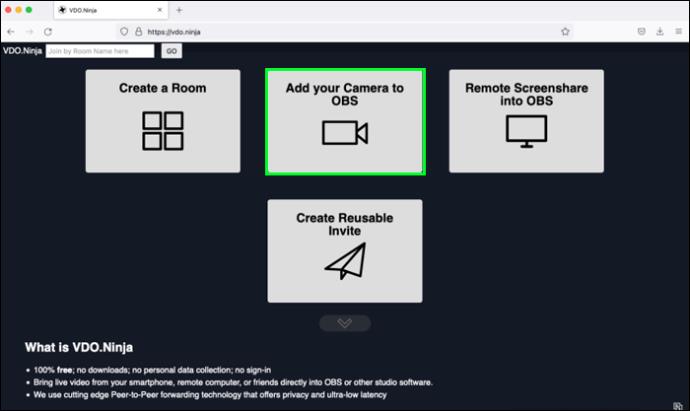
- Görünen ekranın altında "Başlat" düğmesine basın.
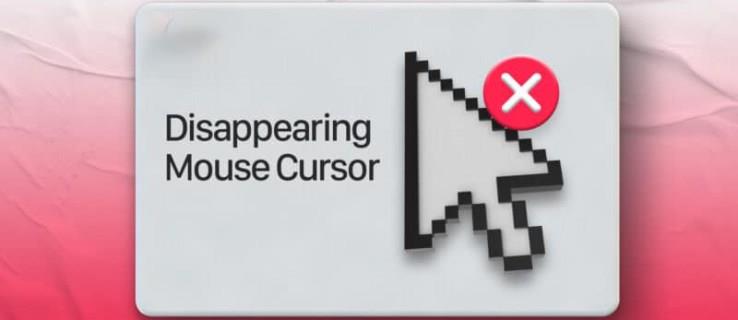
- Ardından, ekranın sağ üst köşesine doğru bir URL göreceksiniz. OBS'ye girmek için buna daha sonra ihtiyacınız olacak, bu yüzden ya panonuza kopyalayın ya da bir yere yazın.
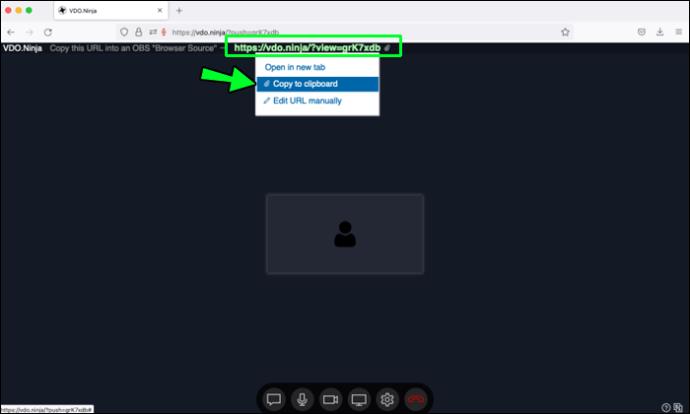
- Mac'inizdeki OBS programına geri dönün, ekranın alt kısmındaki "Kaynaklar"ı seçin, ardından küçük "+" işaretine tıklayın.
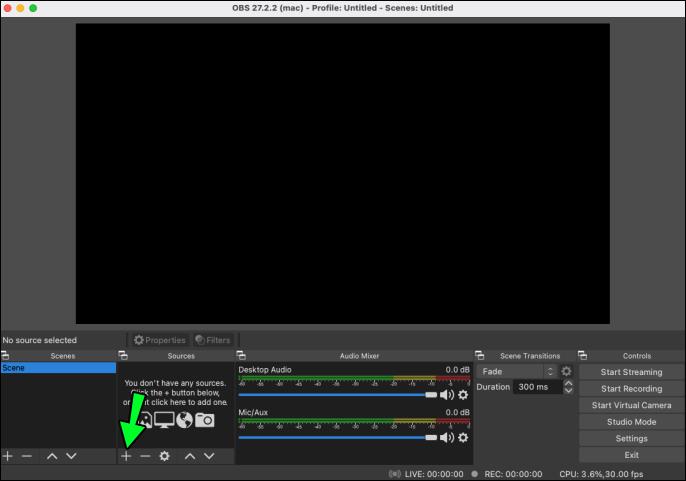
- Seçenekler listesinden "Tarayıcı" seçeneğini belirleyin, ardından "Yeni oluştur" metin alanına "iPad web kamerası" gibi bir şey girin ve ardından "Tamam".
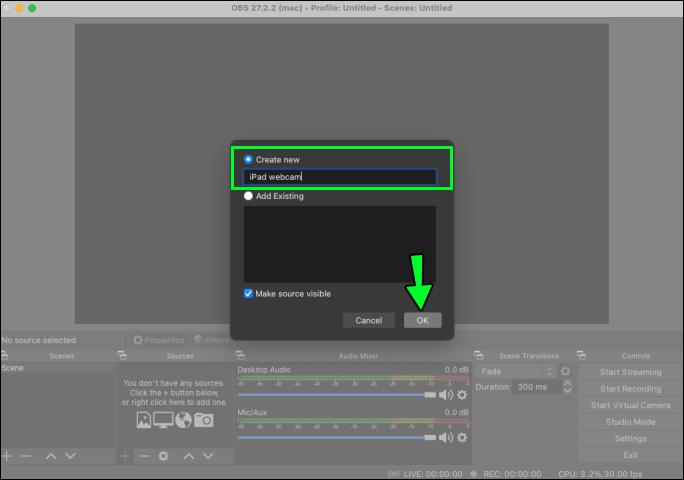
- 6. adımdaki URL'yi sonraki ekranda "URL" metin alanına girin veya yapıştırın. "Genişlik" metin alanına "Yükseklik" olarak 1920 ve 1080 girin.
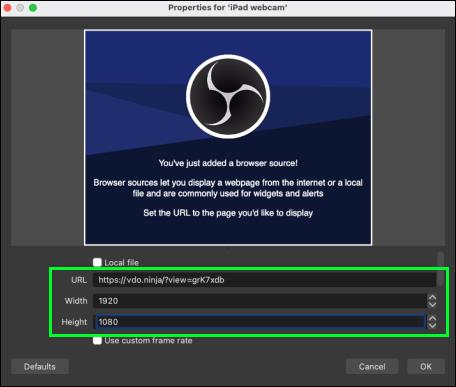
- Ardından, "Sesi OBS aracılığıyla kontrol et" yazan onay kutusunu etkinleştirin.
- O bölümün altına doğru kaydırmak için sağdaki kaydırma çubuğunu kullanın, ardından "Sahne aktif olduğunda tarayıcıyı yenile" onay kutusunu etkinleştirin ve "Tamam"ı tıklayın.
Kurtarmak için iPad
Web kameranız çalışmıyorsa veya kullandığınız kameranın resim kalitesi çok iyi değilse, iPad imdadınıza yetişiyor. Şans eseri, EpocCam gibi bir uygulama yükleyerek iPad'inizi mobil bir web kamerasına dönüştürebilirsiniz. "EpocCam" video ve sesi destekler ve ücretsiz ve ücretli bir sürümü vardır. Ücretsiz sürüm videoda bir filigran içerecek olsa da, genel resim kalitesi muhtemelen web kameranızdan daha iyi olacaktır. Dikkate alınması gereken bir diğer ücretsiz program, tüm büyük cihazlarda ve işletim sistemlerinde kullanım için OBS Studio'dur. Artı, filigransız olacak!
Hangi iPad sürümünü kullanıyorsunuz ve görüntü kalitesi nasıl? iPad'inizi web kamerası olarak kullanmanın size nasıl bir faydası olacağını düşünüyorsunuz? Aşağıdaki yorum bölümünde düşüncelerinizi paylaşın.